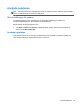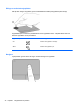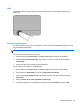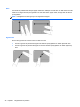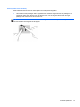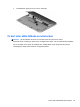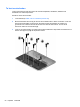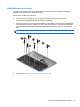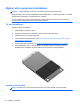Getting Started HP Notebook - Windows 7
Välja
Styrplattans vänster och höger knapp används på samma sätt som motsvarande knappar på en
extern mus.
Använda styrplattegester
Du kan använda flera olika gester på styrplattan. Om du vill använda styrplattegester placerar du två
fingrar samtidigt på styrplattan.
OBS! Styrplattans gester kan inte användas i alla program.
Så här visar du en demonstration av en gest:
1. Klicka på ikonen Visa dolda ikoner i meddelandefältet längst till höger i aktivitetsfältet.
2. Klicka på fliken Enhetsinställningar, välj enheten i fönstret som visas och klicka sedan på
Inställningar.
3. Klicka på en gest när du vill aktivera demonstrationen.
Så här startar du och stänger av styrplattegester:
1. Klicka på ikonen Visa dolda ikoner i meddelandefältet längst till höger i aktivitetsfältet.
2. Klicka på ikonen ALPS-pekdon och sedan på Egenskaper för pekdon.
3. Klicka på fliken Egenskaper för mus, välj enheten i fönstret som visas och klicka sedan på
Egenskaper.
4. Klicka på Klicka för att ändra styrplattans inställningar.
5. Justera önskade gester i ALPS GlidePoint-fönstret. Klicka på Verkställ och sedan på OK.
Använda pekdonen 45